win8只有以太网不显示wlan Win8 系统找不到可用的Wifi或无线网络怎么办
更新时间:2023-11-23 11:03:02作者:jiang
win8只有以太网不显示wlan,Win8系统作为一款广受欢迎的操作系统,以其稳定性和功能强大而备受推崇,有时候我们可能会遇到一些问题,比如无法找到可用的Wifi或无线网络。尤其是当我们发现Win8系统只显示以太网而不显示WLAN时,这会给我们的网络使用带来不便。面对这种情况,我们应该如何解决呢?本文将为大家提供一些实用的方法和指导,帮助大家解决Win8系统找不到可用的Wifi或无线网络的问题。
方法如下:
1.把鼠标的光标放在桌面的最 右上角,弹出一个竖的菜单。选择“设置”
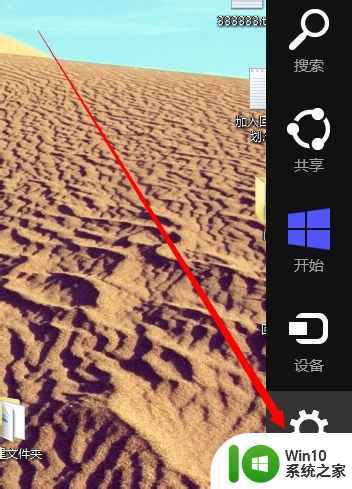
2.在弹出的新界面,选择下方的“更改电脑设置”
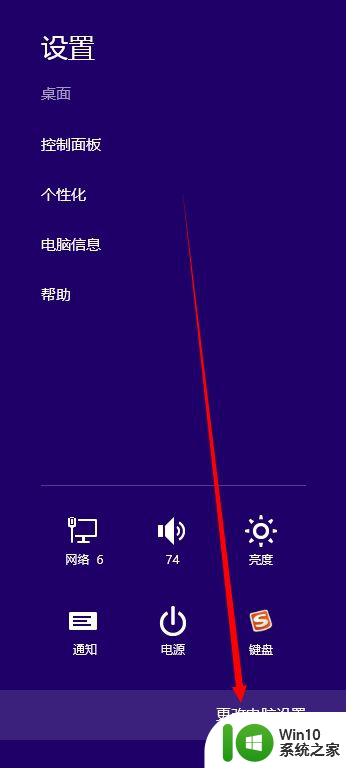
3.在左侧菜单栏中,选择“无线”
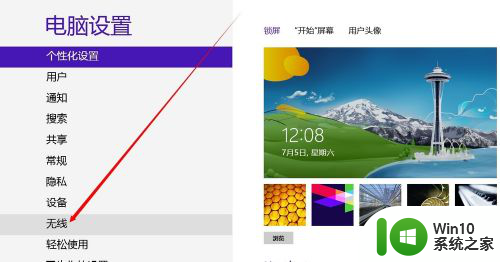
4.点击“无线”之后,在右侧“无线设备”,设置为打开状态
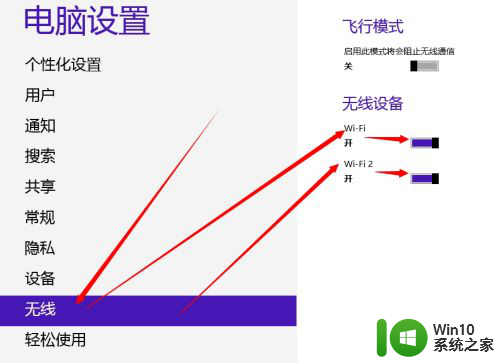
5.设置完成之后,我们会非常高兴的看到已经有无线信号了
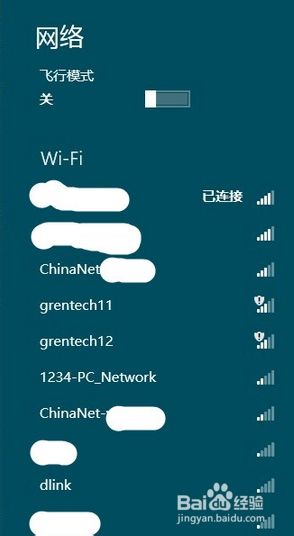
以上是win8中只显示以太网而不显示wlan的全部内容,如果您有需要,可以按照以上步骤进行操作,希望对大家有所帮助。
win8只有以太网不显示wlan Win8 系统找不到可用的Wifi或无线网络怎么办相关教程
- win8怎么禁用以太网?快速win8禁用以太网的方法 win8如何关闭以太网网络
- 电脑网络连接不显示无线网络 电脑找不到无线网络连接怎么办
- 无线网络可以用但电脑连不了网怎么解决 电脑连接无线网络却无法上网怎么办
- 不可上网的wifi是什么原因 无线网络连接不上怎么办
- XP系统提示“区域中找不到无线网络”怎么办 XP系统无线网络连接问题解决方法
- 电脑无线网显示不可上网解决方法 无线网连接显示不可上网的原因有哪些
- 电脑网络不显示可用网络 电脑网络连接不可用原因
- 电脑找不到wifi网络的原因 台式电脑找不到无线网络连接怎么解决
- 电脑突然连不到无线网络怎么办 无线网不能用怎么回事
- 找不到wifi网络怎么解决 电脑无法搜索到无线网络(Wifi)的解决方法
- win8找不到wifi连接的解决方法 win8没有无线网络连接如何修复
- w8电脑找不到无线网络的解决方法 w8系统无法连接无线网络怎么办
- U盘装机提示Error 15:File Not Found怎么解决 U盘装机Error 15怎么解决
- 无线网络手机能连上电脑连不上怎么办 无线网络手机连接电脑失败怎么解决
- 酷我音乐电脑版怎么取消边听歌变缓存 酷我音乐电脑版取消边听歌功能步骤
- 设置电脑ip提示出现了一个意外怎么解决 电脑IP设置出现意外怎么办
电脑教程推荐
- 1 w8系统运行程序提示msg:xxxx.exe–无法找到入口的解决方法 w8系统无法找到入口程序解决方法
- 2 雷电模拟器游戏中心打不开一直加载中怎么解决 雷电模拟器游戏中心无法打开怎么办
- 3 如何使用disk genius调整分区大小c盘 Disk Genius如何调整C盘分区大小
- 4 清除xp系统操作记录保护隐私安全的方法 如何清除Windows XP系统中的操作记录以保护隐私安全
- 5 u盘需要提供管理员权限才能复制到文件夹怎么办 u盘复制文件夹需要管理员权限
- 6 华硕P8H61-M PLUS主板bios设置u盘启动的步骤图解 华硕P8H61-M PLUS主板bios设置u盘启动方法步骤图解
- 7 无法打开这个应用请与你的系统管理员联系怎么办 应用打不开怎么处理
- 8 华擎主板设置bios的方法 华擎主板bios设置教程
- 9 笔记本无法正常启动您的电脑oxc0000001修复方法 笔记本电脑启动错误oxc0000001解决方法
- 10 U盘盘符不显示时打开U盘的技巧 U盘插入电脑后没反应怎么办
win10系统推荐
- 1 索尼笔记本ghost win10 64位原版正式版v2023.12
- 2 系统之家ghost win10 64位u盘家庭版v2023.12
- 3 电脑公司ghost win10 64位官方破解版v2023.12
- 4 系统之家windows10 64位原版安装版v2023.12
- 5 深度技术ghost win10 64位极速稳定版v2023.12
- 6 雨林木风ghost win10 64位专业旗舰版v2023.12
- 7 电脑公司ghost win10 32位正式装机版v2023.12
- 8 系统之家ghost win10 64位专业版原版下载v2023.12
- 9 深度技术ghost win10 32位最新旗舰版v2023.11
- 10 深度技术ghost win10 64位官方免激活版v2023.11